今回は、自分で撮影した写真を壁紙に設定する方法だ。
iPhoneで撮影した写真でも、デジタルカメラで撮影してiPhoneに転送してある写真でも壁紙に設定できる。
●自分で撮影した写真を利用して壁紙を設定する方法
【設定方法1】
途中までは前回と同じ。
「設定」→「壁紙」とタップすると現在選ばれている二種類の壁紙が表示される。
(余談だが、よく見るとこの画面英語版になっていますね。)
この状態で
「>」→「カメラロール」(iPhoneで撮った写真の場合)
「>」→「フォトライブラリ(※)」(デジカメの写真を転送している場合)
※転送したときの設定により、別にフォルダが表示されていることもある。その場合それらのフォルダから写真を選んでもよい
のいずれかを選択し、壁紙に設定したい写真を探す。
気に入った写真を表示したら
写真を拡大、移動させて構図を決めて「設定」をタップし、
「ロック中の画面に設定」
「ホーム画面に設定」
「両方に設定」
のうちから好きなものを選択
(例としてここでは「ロック中の画面」を選択)
以上で、壁紙が設定された。
ちなみにこの写真はトルコへ旅行に行ったときのエフェソスの遺跡の写真。
【設定方法2】
「写真」をタップしてフォルダを選択し、壁紙に設定したい写真を選ぶ。
こちらの方法はフリックして写真を選べるので、好きな写真を選びやすい。
壁紙を選択する目的ではなく、単に写真を見ていて壁紙に設定したい写真を見つけたときも、この方法で設定することができる。
写真を選択したら、構図を決めて・・・・・・
写真をタップすると出現する左下の「四角と矢印の組合されたようなアイコン」をタップする
「壁紙に設定」をタップ
すでに構図を決めてあるのでここでは変更しない(ここで移動、拡大縮小して構図を変更することもできる)
「ロック中の画面に設定」
「ホーム画面に設定」
「両方に設定」
のうちから好きなものを選択
(例としてここでは「ホーム画面」を選択)
これで壁紙が設定された。
この写真はイスタンブールの数奇な運命をたどった「アヤ・ソフィア(アギア・ソフィア大聖堂)」の内部の写真だ。








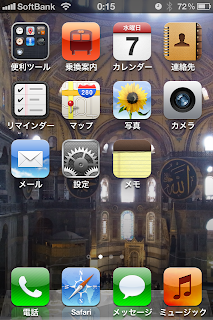
0 件のコメント:
コメントを投稿